教程介绍
在使用studioone做完乐曲后,很多小伙伴会选择将它导出来。那么studioone怎么导出音频呢?其实操作很简单,只需要菜单栏找到导出混音就可以了。
导出教程
1、启动studioone软件,在首页点击“文件”。
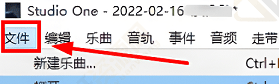
2、在“打开”中选择需要创作的文件,点击右下角的编辑进行乐曲创作。
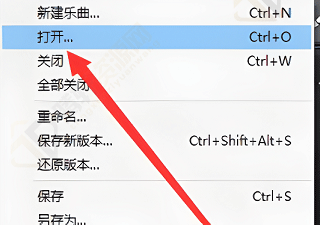
3、创作完成后,点击菜单栏的“乐曲”。
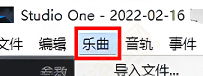
4、选择“导出混音”,并设置相关参数。
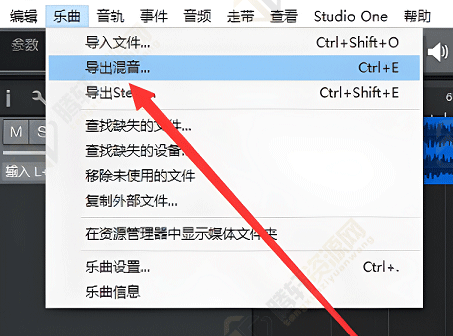
5、最后,再点击“确定”就可以了。
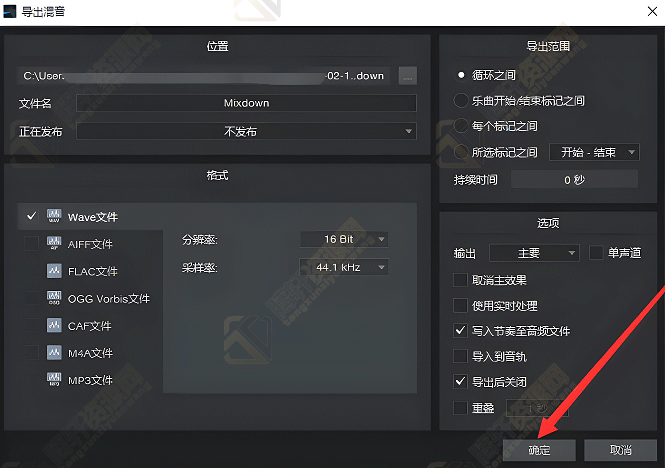
以上本篇文章的全部内容了,感兴趣的小伙伴可以看看,更多精彩内容关注腾轩网www.tengxuanw.com










